欢迎您访问我爱IT技术网,今天小编为你分享的电脑教程是日常使用电脑方面的电脑常识:用Mac设备控制PC,学会并运用这些电脑常识,让你快速玩转电脑及互联网方面的知识,下面是详细的分享!
用Mac设备控制PC
现在很多人手头都会有N台电脑……而且是放在不同地方的N台电脑。跑来跑去实在很麻烦。好在有个玩意是很不错的,那就是远程桌面控制(VNC)。 有个iOS上面的App很出名了,iTeleport,喜欢的朋友可以去搜一下,价格不菲但是值得购买。这个软件需要你在电脑安装一个客户端来启用VNC服务。可以在 此处下载其Mac和PC版本的客户端。本文不再赘述使用iTeleport从iOS设备控制Mac/PC的方法,官方有教学视频。 我们需要:至少一台运行Mac的电脑,一台或者很多台运行Windows/Mac的电脑,一个Gmail帐号,一个局域网(接不接外网无所谓)。 先在Windows上安装iTeleportConnect并运行,输入你的Gmail账户来登录:
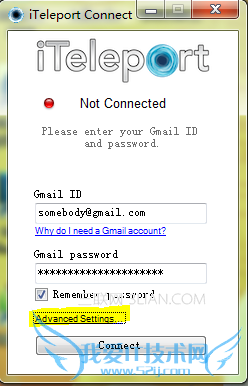
点击黄色的Advanced Settings进入设置 iTeleportConnect的设置页面:
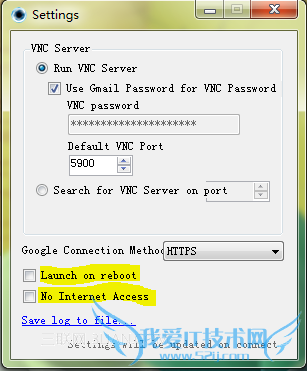
这里请注意,端口号和密码是可以改的,前提是你得记住,并且手动进行VNC连接。如果你想简单一点,上面的东西就不用动了。下面的No Internet是只在局域网内启用VNC,这是专门给没有外网连接的电脑准备的。如果想用这个功能,必须安装最新版本的iTunes。 如果连接正常,会绿灯:
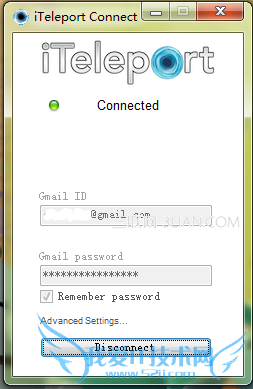
PC的设置到此结束。现在让我们去Mac。 打开一个Finder窗口,已经共享屏幕的电脑会出现在边栏:
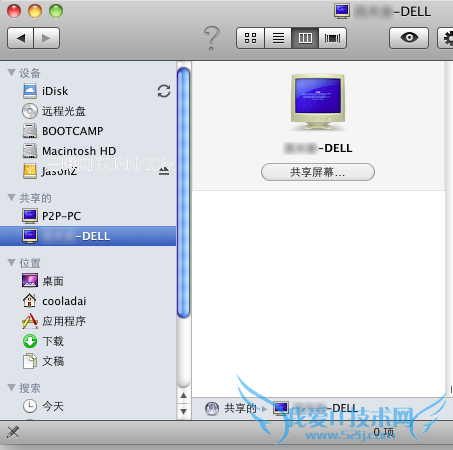
点击那个大大的‘共享屏幕’按钮,提示输入密码:
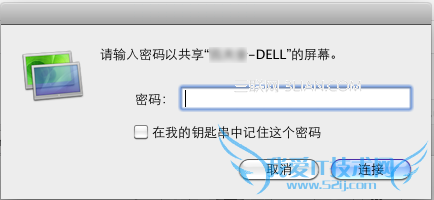
如果你没改之前的设置那就输入Gmail密码,如果改了,就不是Gmail密码 可以同时控制多个电脑屏幕哟 :P

以上就是关于用Mac设备控制PC的电脑常识分享,更多电脑教程请移步到>>电脑教程频道。
- 评论列表(网友评论仅供网友表达个人看法,并不表明本站同意其观点或证实其描述)
-
